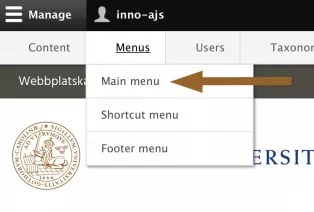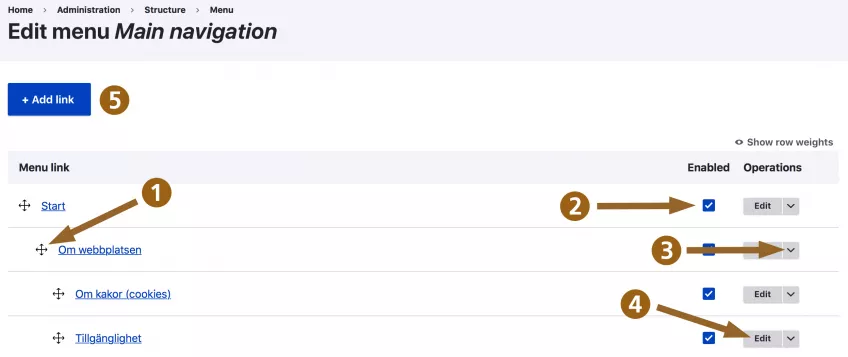Huvudmeny
Huvudmenyn består av ingångslänkarna du hittar högst upp på en webbplats samt hela vänstermenyn som du ser när du klickar in dig på sidorna. I mobilvisning ser du hela huvudmenyn när du klickar på hamburgermenyn, då får du upp både ingångssidor och undersidor i en drop down-meny.
För att editera huvudmenyn går du via administrationsmenyn till Manage> Menus> Main menu.
Här kan du:
- ändra ordningen på de olika menylänkarna i webbplatsens huvudmeny. Det gör du genom att dra i de små korslagda pilarna till vänster om rubrikerna, uppåt eller nedåt. Du kan också dra dem åt sidan, och det är det som avgör hur djupt i strukturen en sida ligger. Ingenting sparas under tiden som du håller på och drar i länkarna här, utan ändringar slår igenom först när du klickar på Save.
- aktivera eller avaktivera en menylänk med hjälp av kryssrutan under Enabled. En del saker vill du kanske bara ha synligt under en viss period, men om det sen ska återkomma så kan du avaktivera i stället för att radera helt, så slipper du göra om jobbet med att placera in sidan i menyn.
- ta bort en menylänk helt under Operations och Delete. Tänk på att om du avaktiverar eller tar bort en menylänk så är själva sidan fortfarande publicerad och sökbar. Kom ihåg att menylänkar är en sak, sidor är en annan.
- få upp alla möjligheter för vad som går att ställa in för en menylänk genom att klicka på Edit. Här kan du lägga till en beskrivningstext som visas då man hovrar med muspekaren över menylänken. Det finns också möjlighet att välja att en del av undermenyn alltid ska visas med alla alternativ utfällda (show expanded), i stället för att man ska behöva klicka sig ner dit. Här kan du också flytta din menylänk (inkl länkar som ligger under denna) genom att välja en annan Parent link.
- lägga till en länk genom Add link som finns som alternativ längst upp. Du behöver alltså inte vara inne i en sidas redigeringsläge för att lägga in en länk i menyn, utan det går att lägga in direkt härifrån. Du som jobbar med innehållstypen personliga sidor kommer att behöva använda dig av den här möjligheten.